安卓如何在手机上修改wifi密码,在如今的数字化时代,Wi-Fi已经成为我们生活中必不可少的一部分,随着网络安全问题的日益严重,定期修改Wi-Fi密码已经成为保护我们网络安全的重要措施之一。对于安卓手机用户来说,修改Wi-Fi密码并不是一件复杂的任务。通过几个简单的步骤,您就可以轻松地在手机上修改Wi-Fi密码。本文将为您介绍如何在安卓手机上修改Wi-Fi密码,让您的网络更加安全可靠。
手机上如何修改wifi密码
操作方法:
我们打开自己手机的无线网络查看,这里有许多的无线网络账号。一定要先确保你的手机已经连接到了路由器的信号,输入你的无线路由器的帐号和密码。
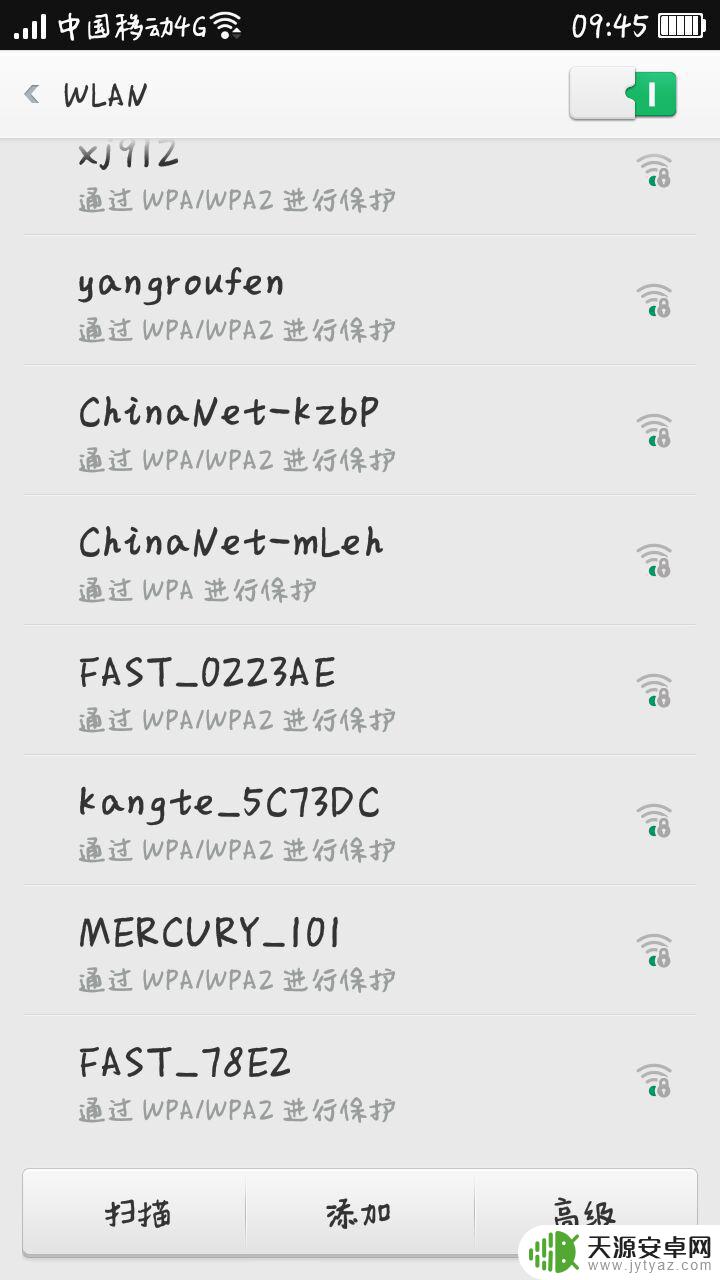
接下来我们就可以打开手机中可以搜索的浏览器,在地址栏中输入IP地址,192.168.1.1。
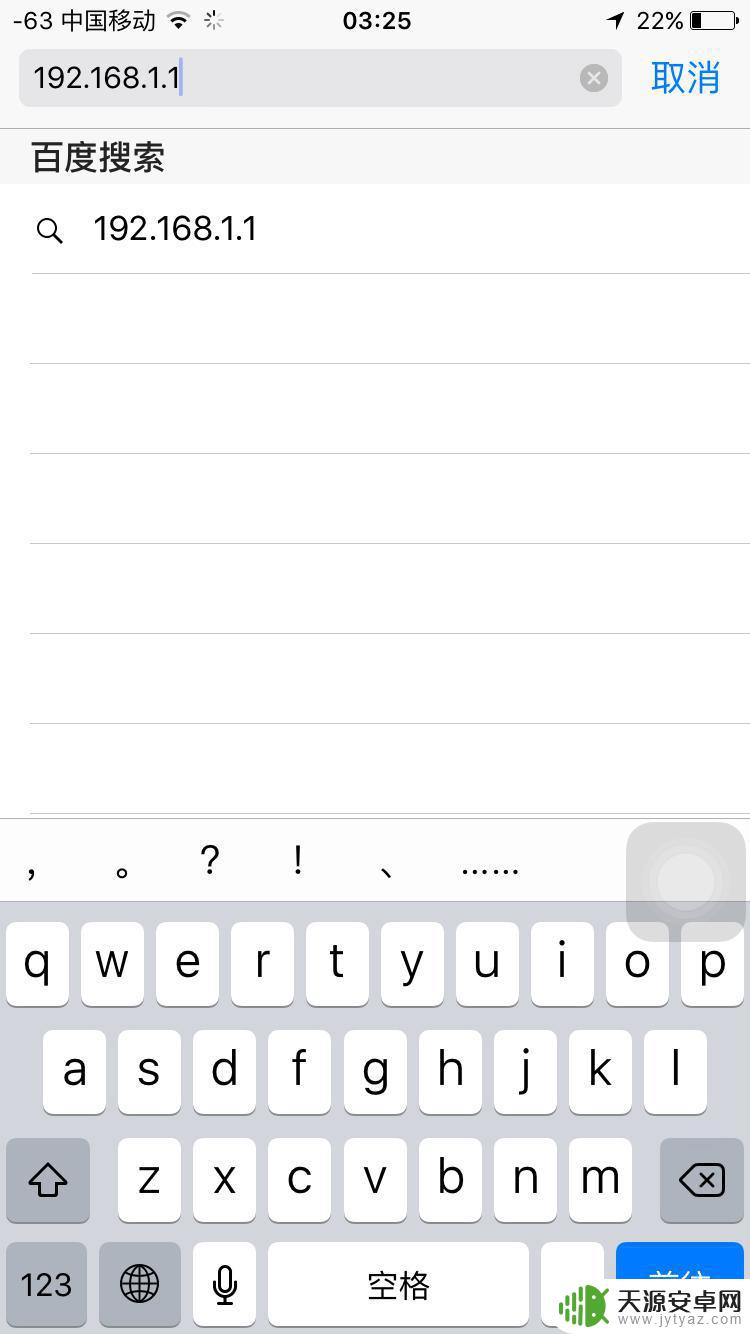
当我们进入到路由器主页,点击无线设置选项,然后点击无线安全设置,这时候就会弹出一个对话框,直接输入你想要改成的8位数密码,点保存。则修改密码成功。
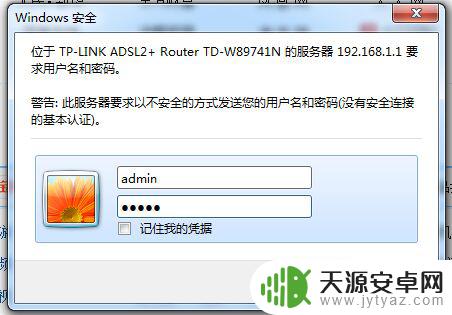
修改密码成功了以后,这时候我们会连接不上网络。由于已经修改过密码,所以我们需要重新连接网络,输入上面修改的新密码,才可以重新连接上网。
以上就是关于如何在手机上修改wifi密码的全部内容,如果遇到相同情况的用户可以按照这个方法来解决。









